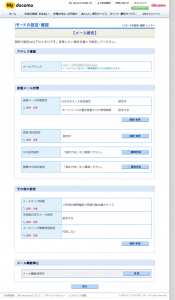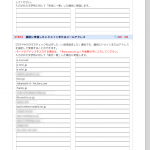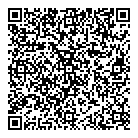3年前の7月、HT-03Aを衝動機種変してしまって以来、ずっとスマホを使っていても、未だに「使いこなせている」実感が湧かない今日このごろ、みなさんいかがお過ごしでしょうか。
そんな私が今もなお現役で使っているのは、なんと初代NexusOne(以下N1と略記)であります! ebay.com で人生初の個人輸入した商品でもあり、並々ならぬ愛着を持って使っています。
わかってるんです。国内携帯各社からスマートフォンのラインナップが充実している今、国内の機種を使えば楽になれることは。
でも!そこはN1の前にNexusなく、N1の後にNexus無し、とまで謳われた(かどうかは知りませんが) Google入魂の名機であることに変わりはありません。先日も大容量(3500mah)のバッテリだけを、またebayから購入してしまいました。
さて、N1自慢が長くなりましたが、ご存じの通りスマートフォンは、パソコンと一緒でインストールするアプリによって機能を拡張できるのが大きな特徴です。N1の場合、アプリをインストールする領域が若干少なめなのが玉に瑕で、調子に乗ってアプリを入れているとすぐ「容量低下」のアラートが出てしまいます。
そんなわけで自ずとアプリを厳選する習慣がついておりまして、同じ機能を持つ2つのアプリがあったらよく比較してどちらかを使っています。というわけで、ジャンル別にご紹介してみたいと思います。
ビジネス/お役立ち系
Google日本語入力Beta
日本メーカー製のスマホですと、最初から便利なIME(文字入力プログラム)が入っているのかもしれませんが、私のは海外製なので、これを使っています。Googleのことですから、おそらくクラウドからの情報を元にしている予測変換が賢くて便利。
Evernote
言わずと知れた重宝アプリ。何かメモりたい情報があったら、これでスナップショット(写真)を撮り、Evernoteのクラウドに上げることにしています。これの便利なところは、なんといっても画像の中の文字を読み取って、その文字で検索してくれるところ。スマホがOCR+全文検索エンジンになっちゃうわけです。
QuickPic
デフォルトで入っている「ギャラリー」の代わりとして使っています。「ギャラリー」はとにかく動作が重くて・・・。
Bizcaroid Lite
こちらも有名な名刺管理ソフト。前述のEvernoteでも名刺管理は可能ですが、ローカルの「連絡先」に保存できるのが嬉しい。
CallTrack
着信・発信履歴をGoogle カレンダーに保存してくれる常駐型アプリ。私はこれで、電話を受けた日時の記録をつけ、請求書に「何月何日ご対応分」と併記しています。よくある「この請求の件、覚えがないんだけど」というトラブルをこれで防げますし、請求書の説得力も高まります。
Chrome to Phone
使用頻度は少ないですが、ブラウザで見ているページをスマホで確認したいとき、いちいち自分宛てにメールを書いたりするのが面倒なので入れています。
ソーシャル/連絡系
弊社のメイン業務連絡ツール。もちろんPCでチャットすることが多いのですが、出先ではこれで確認します。ただ、Skype立ち上げておくとバッテリーの減りが速いので、必要なときにしか起動していません。
Twitter / ReTweet
ソーシャルメディアの代表格サービスですね。Twitterクライアントは他にも沢山あるのですが、結局一番ベーシックなものにしています。ReTweetはクラシック書式で返信するためのアプリ。
こちらもソーシャルメディア。どっちかというと書き込み用には使っていなくて、タイムラインを確認するために使っています。書き込みはPCですることが多いです。
Google Plus
Googleが運営するSNS。Facebookに負けまいとしているのでしょうが、やはり出遅れの感は否めません。日本人で使っている人は少ないので、英語でギークネタを時々書き込んでいます。
裏技系
無音カメラ
N1は着信音を無音化するだけで、標準カメラアプリのシャッター音を消せるので要らないといえば要らないのですが、一応入れています。かわいいペットを驚かせずに写真を撮ることができて、大変便利w
Call Me Later
電話の着信を自作自演するためのアプリ。「何分後に着信音を鳴らせ」と設定できます。用途は、つまらないミーティ・・・いえ、ご想像にお任せします。w
お買い物/クーポン系
ヤフオク
Amazon
こちらもネットショッピングするなら欠かせない大御所。なんといっても発送センターが千葉県内にあるので、到着が速い!アマゾンといえば書籍がメインなイメージですが、新品のパーツが急に必要になったときに重宝しています。
カカヒカク
あまりこのアプリ使ったことないのですが、この手のアプリでは割合評価が高かったので入れています。価格.comと楽天で欲しい商品の価格比較ができます。
んー、自分で書いてて言うのも何ですが、ベタなアプリばかりですね・・・。もっと調査すれば便利なものがあるのかもしれませんが、調べるのも手間ですし、あくまで参考程度にしていただければ。
それでは素敵なスマホライフを!